
注文の出し方について一通りの理解ができたら次は実際に注文を出してみましょう。SBI証券で実際に株を買う手順をご紹介します。他の証券会社でも注文に必要な入力条件はだいたい同じです。
注文をミスすると思わぬ損失を出してしまうこともあるので、慎重によく確認・理解してから注文を出しましょう。
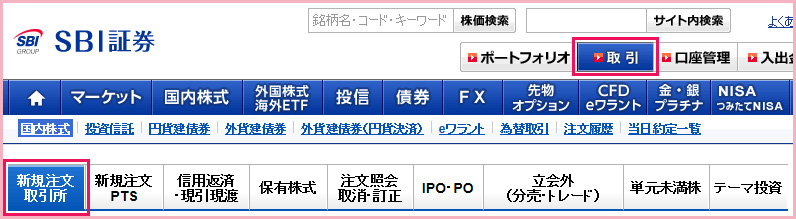
SBI証券の口座へログイン後、右上にある「取引」のタブをクリックして「新規注文取引所」の画面を出します。

現物買注文を出すには次のような入力をします。
①「取引」の「現物買」を選択します。
②「銘柄コード」を入力します。
③「市場」を選択します。特別な理由が無い限り、「当社優先市場/SOR」で大丈夫です。
そのまま株数などを入力して注文を出せますが、株価の詳細を見ながら注文発注するために、「株価表示」ボタンをクリックしましょう。

「株価表示」ボタンをクリックすると、選択した銘柄の現在の株価や注文状況などを確認できる画面が表示されます。注文入力フォームに内容を入力していきます。
①市場を選択します。優先市場が選択されるので基本的にはデフォルトのままでかまいません。意図的にPTS市場に注文したい場合には選択します。SOR指定にチェックをするかどうかは任意です。
PTS市場
証券取引所外で金融商品を取引できる私設取引市場のことです。証券取引所が閉まっている夜間などでも取引ができるのが特徴です。証券取引所よりも呼値が細かかったり、出ている注文も違うので、取引所価格よりも安く買えたり、高く売れたりする場合もあります。
SOR(スマート・オーダー・ルーティング)注文
複数市場から最良の市場を選択して執行する形態の注文です。取引所価格よりも若干お得になる場合もありますが、使うかどうかは個人の好みです。
②株数を入力します。株数は「売買単位」の整数倍の注文ができます。
③「指値」「成行」「逆指値」の注文執行条件を指定します。
逆指値
買いの場合は指定した株価に上昇したら買い、売りの場合は指定した株価に下落したら売りが執行される注文です。思わぬ損失を回避するための損切りラインの設定に使ったり、上昇トレンドを確認してから買うために使ったり、利益確定ラインをキープしながら保有するために使います。
④注文の有効期間を指定します。デフォルトでは「当日中」になっています。
⑤購入した株の「預り区分」を指定します。特定口座を開設している場合はデフォルトでは「特定預り」になっています。NISA口座を開設している場合はNISA口座の選択肢もあります。
⑥「取引パスワード」を入力します。
⑦「注文確認画面を省略」にチェックを入れると注文確認なしで注文を出せますが、なるべく「注文確認画面へ」ボタンをクリックしてよく注文内容を確認してから注文を出すようにしましょう。

注文確認画面はこのようになります。注文銘柄、株数、価格などに間違いがないかよく確認しましょう。この場合は500円の指値注文なので概算約定代金が50,000円ですが、成行注文だと概算約定代金が値幅制限いっぱいの63,800円になります。一時的に買付余力から多く引かれますが、約定したら差分は戻ってきます。なので成行注文を出す場合には買付余力が値幅制限いっぱいの金額分無いと注文できないので注意してください。
注文に間違いが無ければ「注文発注」ボタンを、注文を訂正する場合は「注文入力画面へ戻る」ボタンをクリックしてください。

注文が正常に受け付けられるとこのような画面が出ます。注文を出しても約定する前までは注文の訂正や取消をすることができます。もちろん約定してしまったらやり直しはできないので注文は慎重に出しましょう。